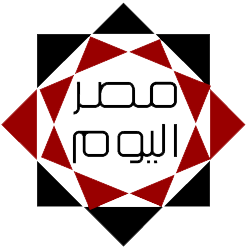هناك تناقض بين ما تدّعيه آبل عن الحفاظ على الخصوصية وما تقوم به فعليًا. من جهة، تستخدم الشركة التشفير التام بين الأطراف في خدمات مثل iMessage و FaceTime، وتعتمد على المعالجة المحلية للكثير من مزايا الذكاء الاصطناعي. ومن جهة أخرى، تجمع آبل كمية كبيرة من بياناتك لتحسين خدماتها، بدءًا من استخدام بيانات الموقع لتحسين خدمات Apple Maps، إلى جمع بياناتك لعرض الإعلانات المخصصة في App Store.
ومع أنه يمكنك تقليل البيانات التي تجمعها الجهات الخارجية، من الصعب تجنب جمع آبل لبياناتك؛ لأن العديد من الإعدادات المتعلقة بجمع البيانات تأتي مفعلة افتراضيًا في الهاتف، ومع ذلك يمكنك تعطيلها لتقليل كمية البيانات التي تجمعها آبل، وسنوضح فيما يلي كيفية القيام بذلك:
تقليل جمع البيانات عبر سيري:
بعد التسوية الأخيرة بشأن تجسس سيري على المستخدمين، قد يكون من الأفضل التحكم في البيانات التي يجمعها المساعد الصوتي، وإعادة ضبط الإعدادات الخاصة به.
يمكنك القيام بذلك بالانتقال إلى (الإعدادات) Settings، ثم اختيار (الذكاء الاصطناعي من آبل وسيري) Apple Intelligence & Siri. وإذا كنت لا ترغب في استخدام سيري مطلقًا، فعطّل الخيارات التالية:
- الكتابة والتحدث مع سيري (Type & Talk to Siri).
- استخدام الزر الجانبي لتفعيل سيري (Press Side Button for Siri).
بعد تعطيل جميع الخيارات، سيطلب منك النظام تأكيد رغبتك في إيقاف سيري، اضغط على (إيقاف سيري) Turn Off Siri.
بعد ذلك، عُد إلى الصفحة السابقة واختر (سِجل سيري والإملاء) Siri & Dictation History، واضغط على (حذف سِجل سيري والإملاء) Delete Siri & Dictation History لمسح جميع طلبات سيري المسجلة على خوادم آبل.

إيقاف مزايا الذكاء الاصطناعي Apple Intelligence:
مع أن مزايا الذكاء الاصطناعي من آبل تعمل محليًا لمعالجة مطالباتك، فإن نظام الذكاء الاصطناعي من آبل يرسل كمية من بياناتك إلى خوادم الشركة.
فإذا كنت تفضل تجنب ذلك، أوقف هذه الخدمة بالانتقال إلى الإعدادات، ثم اختر (الذكاء الاصطناعي من آبل وسيري) Apple Intelligence & Siri، ثم عطّل خيار (الذكاء الاصطناعي من آبل) Apple Intelligence.
إيقاف جمع بيانات البحث:
تجمع آبل مصطلحات البحث التي تستخدمها في متصفح سفاري وسيري وأداة البحث Spotlight Search لتحسين نتائج البحث. ويمكنك تعطيل هذا بالانتقال إلى (الإعدادات) Settings، ثم (البحث) Search، ثم تعطيل خيار (مساعدة آبل في تحسين البحث) Help Apple Improve Search.
التحقق من إمكانية الوصول إلى بيانات الموقع:
تحتاج بعض التطبيقات مثل Find My إلى الوصول إلى موقعك للعمل بنحو صحيح، لكن هناك العديد من التطبيقات الأخرى التي يمكنها العمل بنحو كامل دون الوصول إلى موقعك، لذلك يمكنك التحقق من جميع التطبيقات التي يمكنها الوصول إلى خدمات الموقع، وتقليل عددها للحد من جمع بياناتك، ويمكنك القيام بذلك باتباع الخطوات التالية:
- انتقل إلى (الإعدادات) Settings، ثم اختر (الخصوصية والأمان) Privacy & Security، ثم (خدمات الموقع) Location Services.
- تحقق من قائمة التطبيقات التي يمكنها الوصول إلى الموقع، وعطّل الوصول إلى الموقع للتطبيقات التي لا تحتاج إليه.
تعطيل تحليلات آبل:
لإيقاف مشاركة بياناتك مع آبل لتحسين خدماتها، اتبع الخطوات التالية:
- انتقل إلى (الإعدادات) Settings، ثم (الخصوصية والأمان) Privacy & Security، ثم (خدمات الموقع) Location Services، ثم (خدمات النظام) System Services، وعطّل (تحليلات آيفون) iPhone Analytics، و(تحسين الخرائط) Routing & Traffic، و(حركة المرور) Improve Maps.
- انتقل إلى الإعدادات، ثم (الخصوصية والأمان) Privacy & Security، ثم (التحليلات والتحسينات) Analytics & Improvements، وعطّل جميع الخيارات.
تقليل الإعلانات المخصصة:
لا يمكنك منع جميع إعلانات آبل لكن يمكنك تقليل استخدام بياناتك لتخصيصها باتباع الخطوات التالية:
- انتقل إلى (الإعدادات) Settings، ثم (الخصوصية والأمان) Privacy & Security.
- اختر (إعلانات آبل) Apple Advertising، وعطّل خيار (الإعلانات المخصصة) Personalized Ads.
نسخ الرابط تم نسخ الرابط
ملحوظة: مضمون هذا الخبر تم كتابته بواسطة البوابة العربية للأخبار التقنية ولا يعبر عن وجهة نظر مصر اليوم وانما تم نقله بمحتواه كما هو من البوابة العربية للأخبار التقنية ونحن غير مسئولين عن محتوى الخبر والعهدة علي المصدر السابق ذكرة.